สารบัญ
1. Home Assistant คืออะไร
2. ทำไมต้องใช้ Home Assistant แทนที่จะเป็น platform อื่น?
3. จะเริ่มต้นกับ Home Assistant อย่างไร?
4. คำศัพท์ที่เกี่ยวข้องกับ Home Assistant
Home Assistant คืออะไร?
Home Assistant เป็นแพลตฟอร์มสำหรับบ้านอัจฉริยะ (Smart Home) ที่ช่วยให้คุณสามารถควบคุมอุปกรณ์ IoT ต่าง ๆ ได้จากศูนย์กลางแบบรวมทุกอย่างไว้ที่เดียว โดยเป็นซอฟต์แวร์ โอเพนซอร์ส (Open Source) ที่สามารถติดตั้งใช้งานได้ฟรี และทำงานภายในเครือข่ายของคุณเองโดยไม่ต้องพึ่งพาเซิร์ฟเวอร์คลาวด์ของบริษัทอื่น ซึ่งทำให้มีความเป็นส่วนตัวสูงและสามารถทำงานได้แม้ไม่มีอินเทอร์เน็ต
Home Assistant ถูกออกแบบมาให้รองรับอุปกรณ์หลายพันชนิด ไม่ว่าคุณจะใช้ Wi-Fi, Zigbee, Z-Wave, Bluetooth, Matter หรือ Thread ก็สามารถรวมเข้าเป็นระบบเดียวกันได้ ซึ่งต่างจากแพลตฟอร์ม Smart Home อื่น ๆ ที่มักล็อกให้ใช้เฉพาะอุปกรณ์ของตัวเอง
อีกหนึ่งจุดเด่นของ Home Assistant คือ ความสามารถในการทำ Automation คุณสามารถกำหนดให้ไฟเปิด-ปิดอัตโนมัติ เปิดแอร์เมื่ออุณหภูมิสูง หรือแม้แต่ส่งแจ้งเตือนไปยังโทรศัพท์เมื่อมีการเคลื่อนไหวที่ไม่ปกติ ทุกอย่างสามารถตั้งค่าได้ผ่านอินเทอร์เฟซแบบเว็บ หรือแก้ไขไฟล์ YAML สำหรับผู้ที่ต้องการความยืดหยุ่นขั้นสูง
ทำไมต้องใช้ Home Assistant แทนที่จะเป็น platform อื่น?
ทำงานได้โดยไม่ต้องพึ่งพาคลาวด์ ☁️🚫แพลตฟอร์มส่วนใหญ่ต้องพึ่งพาเซิร์ฟเวอร์ของบริษัทผู้ให้บริการ ซึ่งหมายความว่า หากอินเทอร์เน็ตล่มหรือเซิร์ฟเวอร์ของบริษัทล่ม อุปกรณ์อัจฉริยะของคุณอาจใช้ไม่ได้เลย แต่ Home Assistant ทำงานในเครือข่ายของคุณเอง จึงมั่นใจได้ว่าบ้านของคุณยังทำงานได้แม้ไม่มีอินเทอร์เน็ต
รองรับอุปกรณ์จากหลายแบรนด์ในที่เดียว 🔄หลายแพลตฟอร์มมักล็อกให้ใช้งานเฉพาะอุปกรณ์ของตัวเอง เช่น Apple HomeKit ใช้งานได้ดีเฉพาะอุปกรณ์ที่รองรับ HomeKit เท่านั้น แต่ Home Assistant สามารถเชื่อมต่ออุปกรณ์ได้หลายพันชนิด ไม่ว่าจะแบรนด์ไหนหรือใช้โปรโตคอลอะไร เช่น Zigbee, Z-Wave, Wi-Fi, Bluetooth, Matter, MQTT และ ESPHome
ความเป็นส่วนตัวและความปลอดภัยสูง 🔒Home Assistant เก็บข้อมูลทั้งหมดไว้ในบ้านของคุณเอง ไม่มีการส่งข้อมูลไปยังบริษัทภายนอก ต่างจากแพลตฟอร์มอื่นที่อาจนำข้อมูลการใช้งานของคุณไปใช้เพื่อโฆษณาหรือวัตถุประสงค์อื่น ๆ
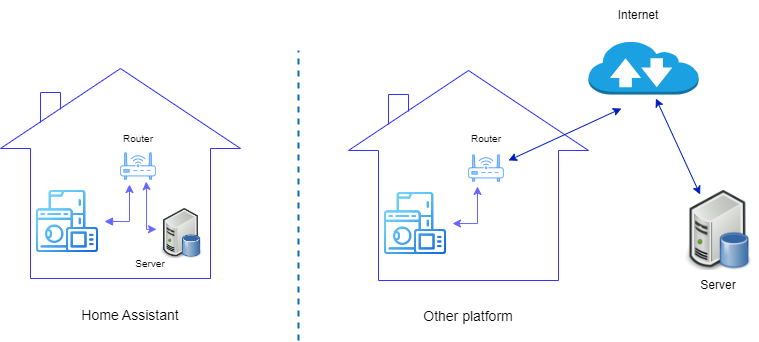
ระบบ Automation ที่ทรงพลัง 🤖⚡Home Assistant ให้คุณสร้าง Automation ได้ตามใจชอบ เช่น เปิดไฟอัตโนมัติเมื่อเดินเข้าห้อง ปรับอุณหภูมิแอร์ตามสภาพอากาศ ส่งแจ้งเตือนเมื่อมีคนเข้าบ้านตอนคุณไม่อยู่คุณสามารถตั้งค่าผ่าน UI หรือใช้ YAML และ Node-RED เพื่อสร้างเงื่อนไขที่ซับซ้อนขึ้น
ใช้งานฟรีและปรับแต่งได้เต็มที่ 🆓🔧แพลตฟอร์มอื่นอาจมีข้อจำกัดด้านฟีเจอร์หรือคิดค่าบริการรายเดือน แต่ Home Assistant เป็นโอเพนซอร์สและใช้งานได้ฟรี 100% คุณยังสามารถ เขียนโค้ดเสริม, สร้าง Add-ons หรือแม้แต่พัฒนา Dashboard ในแบบของตัวเอง
มีชุมชนผู้ใช้และนักพัฒนาขนาดใหญ่ 🌍 Home Assistant มีผู้ใช้จากทั่วโลกและมีชุมชนที่ช่วยกันพัฒนา คุณสามารถขอคำแนะนำ หรือหาไอเดียใหม่ ๆ ได้จากฟอรัมและกลุ่มต่าง ๆ ซึ่งแตกต่างจากแพลตฟอร์มปิดที่ต้องรอผู้พัฒนาออกฟีเจอร์ใหม่ให้
จะเริ่มต้นกับ Home Assistant อย่างไร?
ถ้าคุณอ่านมาถึงตรงนี้ แสดงว่าคุณเริ่มสนใจ Home Assistant แล้วใช่ไหม? แต่บางคนอาจจะยังงง ๆ ว่าจะเริ่มยังไงดี ไม่ต้องห่วง! เดี๋ยวผมสรุปให้เป็นขั้นตอนง่าย ๆ
1. เลือกอุปกรณ์สำหรับติดตั้ง
Home Assistant ต้องรันบนอุปกรณ์อะไรสักอย่างก่อน ซึ่งมีหลายตัวเลือก ขึ้นอยู่กับว่าอยากได้แบบ ง่ายสุด หรือ ปรับแต่งได้เต็มที่

✅ ตัวเลือกง่ายสุด: ซื้อ Home Assistant Green หรือ Home Assistant Yellow
– เสียบปลั๊ก ต่อเน็ต ใช้งานได้เลย ไม่ต้องติดตั้งเองให้ยุ่งยาก
– เหมาะกับคนที่ไม่อยากเสียเวลาทำเอง

✅ ตัวเลือกยอดนิยม: ใช้ Raspberry Pi (แนะนำรุ่น 4 หรือ 5)
– โหลดไฟล์ Home Assistant OS แล้วแฟลชลง MicroSD
– เหมาะกับคนที่อยาก DIY และปรับแต่งเพิ่มได้

✅ ตัวเลือกสำหรับสายโปร: ติดตั้งบน PC หรือ Workstation ที่มีอยู่
– ใช้ Docker, VM หรือ Linux
– เหมาะกับคนที่อยากได้ Home Assistant ที่แรงและเร็ว
2. ติดตั้ง Home Assistant
ถ้าเลือกใช้ Home Assistant Green หรือ Yellow ก็แค่เปิดเครื่องแล้วตั้งค่าได้เลย แต่ถ้าใช้ Raspberry Pi หรือ PC ให้ทำตามนี้
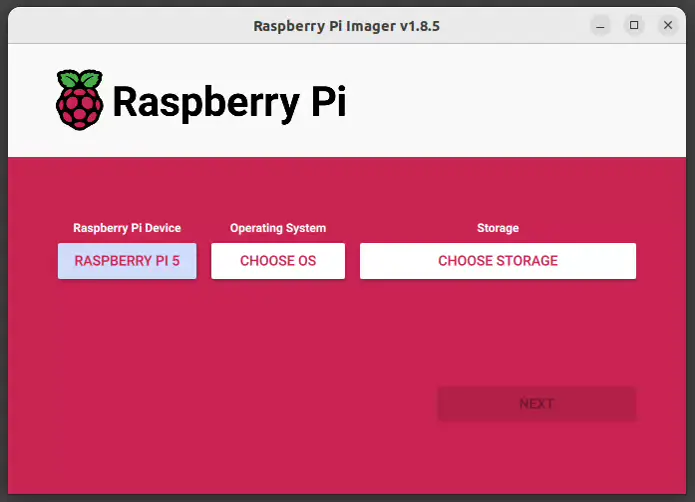
① ดาวน์โหลดและติดตั้งโปรแกรม Raspberry Pi Imager ซึ่งเป็นโปรแกรมสำหรับติดตั้ง OS ให้ Raspberry Pi
② เชื่อมต่อ SD Card กับคอมพิวเตอร์
③ ใช้โปรแกรม Raspberry Pi Imager เลือก Hardware ที่ใช้
④ เลือก Home Assistant OS ซึ่งอยู่ใน Other specified-purpose OS
⑤ ทำการสร้าง OS ใน SD card
⑥ เสร็จแล้วให้เชื่อมต่อ SD card เข้ากับ Raspberry Pi แล้วเปิดเครื่อง
⑦ รอให้ระบบบูต (ประมาณ 5-10 นาที)
⑧ เปิดเบราว์เซอร์แล้วเข้าไปที่ http://homeassistant.local:8123
3. ตั้งค่าครั้งแรก
เมื่อเข้ามาในหน้าเว็บของ Home Assistant ระบบจะให้คุณ
– ตั้งชื่อผู้ใช้และรหัสผ่าน
– เลือกโซนเวลาและหน่วยวัด
– สแกนหาอุปกรณ์ที่มีอยู่
พอเสร็จแล้ว คุณจะเห็น หน้าแดชบอร์ด ที่แสดงอุปกรณ์ทั้งหมดที่ Home Assistant เจอโดยอัตโนมัติ!
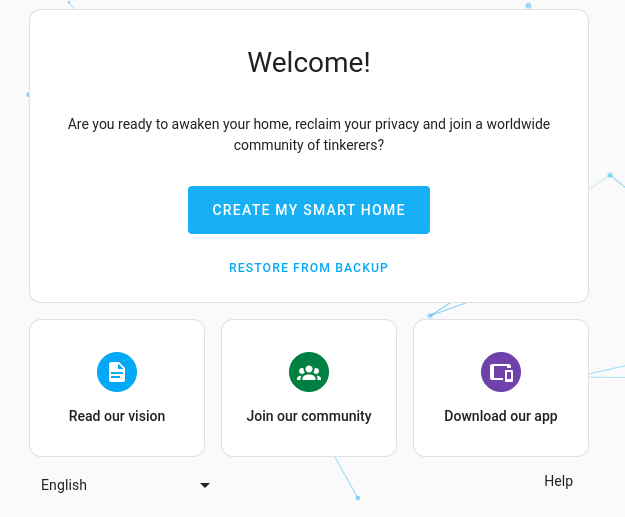
4. เริ่มใช้งานจริง
💡 เพิ่มอุปกรณ์
Home Assistant รองรับอุปกรณ์อัจฉริยะหลายพันรุ่น ไม่ว่าจะเป็น
– หลอดไฟอัจฉริยะ (Philips Hue, Yeelight)
– ปลั๊กไฟ Wi-Fi (Sonoff, Tuya)
– เซ็นเซอร์อุณหภูมิ (Xiaomi, Shelly)
– กล้องวงจรปิด (ONVIF, RTSP, ESP32-CAM)
ไปที่ Settings > Devices & Services แล้วลองเพิ่มอุปกรณ์ของคุณดู
💡 สร้าง Automation
อยากให้ไฟเปิดเองเมื่อพระอาทิตย์ตก? ให้แอร์ตัดการทำงานเมื่อออกจากบ้าน? ไปที่ Settings > Automations & Scenes แล้วตั้งค่าได้เลย
💡 ปรับแต่ง Dashboard
คุณสามารถจัดหน้าตาของ Home Assistant ได้ตามใจชอบ ลองกด Edit Dashboard แล้วเพิ่มการ์ดที่ต้องการ
คำศัพท์ที่เกี่ยวข้องกับ Home Assistant
ก่อนจะเริ่มใช้งาน Home Assistant ให้เต็มประสิทธิภาพ มาทำความเข้าใจคำศัพท์สำคัญกันก่อน เพราะบางอย่างอาจทำให้คุณงงได้ถ้าไม่เคยใช้มาก่อน
Integration
📌 Integration คือ “สะพาน” ที่ทำให้ Home Assistant สามารถคุยกับอุปกรณ์หรือบริการอื่น ๆ ได้ เช่น
– ถ้าใช้ หลอดไฟ Philips Hue → ต้องเพิ่ม Integration ของ Philips Hue
– ถ้าใช้ Google Assistant → ต้องมี Integration ของ Google Assistant
– ถ้าใช้ Zigbee → ต้องเพิ่ม ZHA หรือ Zigbee2MQTT
💡 Home Assistant มี Integration ให้เลือกกว่า 2,000 แบบ รองรับทั้ง Wi-Fi, Zigbee, Z-Wave, MQTT และอีกมากมาย
👉 ไปที่ Settings > Devices & Services แล้วกด Add Integration เพื่อเพิ่มอุปกรณ์ใหม่
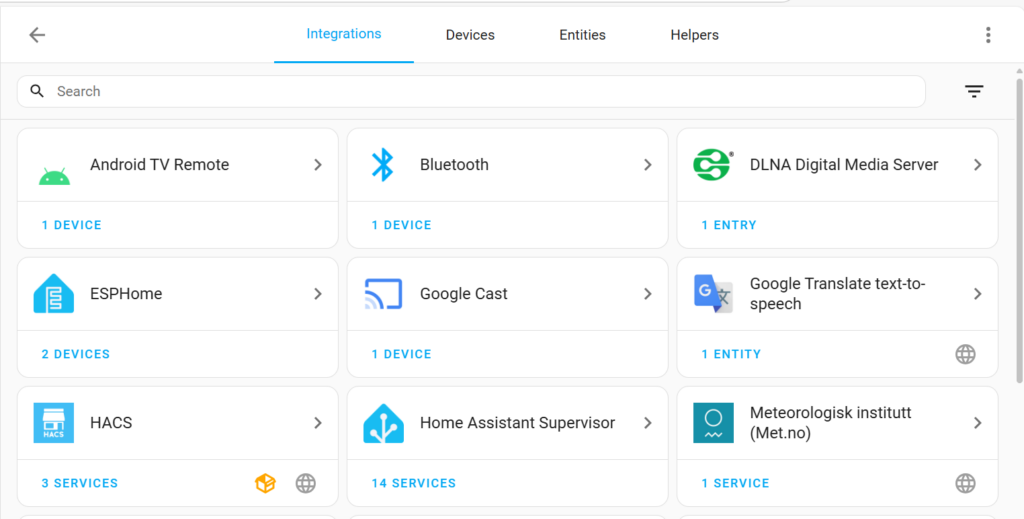
🔹 Device
📌 Device คือ “อุปกรณ์จริง ๆ” ที่เชื่อมกับ Home Assistant เช่
– หลอดไฟอัจฉริยะ (เช่น Philips Hue, Yeelight)
– ปลั๊กไฟอัจฉริยะ (เช่น Sonoff, Shelly)
– เครื่องปรับอากาศที่รองรับ Wi-Fi
– กล้องวงจรปิด (เช่น ONVIF, RTSP)
– เซ็นเซอร์ตรวจจับความเคลื่อนไหว
💡 Device จะมาจาก Integration ที่เราเพิ่มเข้าไป
เช่น ถ้าเพิ่ม Integration ของ Philips Hue → หลอดไฟ Philips Hue จะปรากฏเป็น Device
👉 ไปที่ Settings > Devices & Services แล้วลองดูว่า Home Assistant เจออุปกรณ์อะไรบ้าง
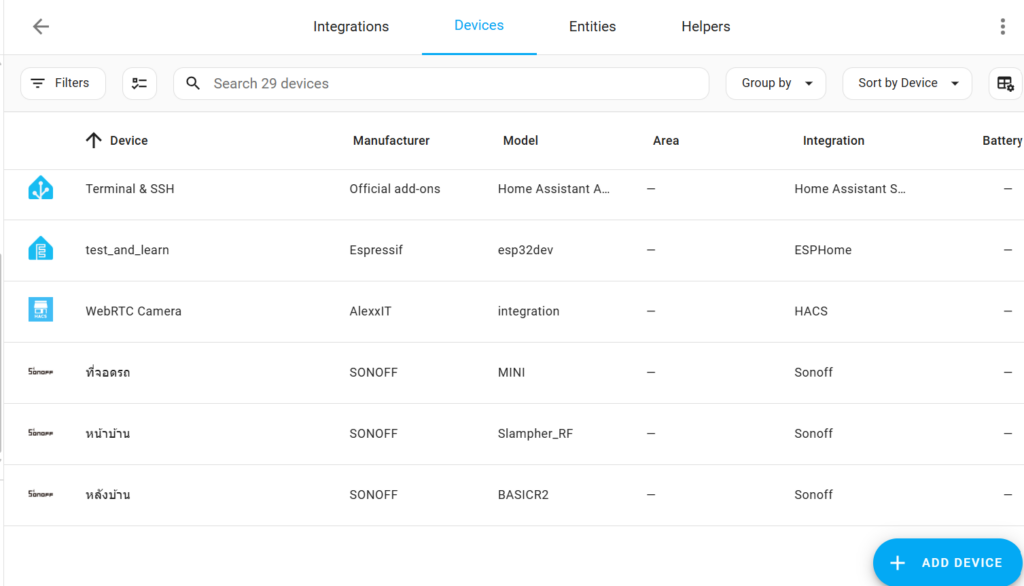
🔹 Entity
📌 Entity เป็นหน่วยพื้นฐานที่ใช้เก็บข้อมูลใน Home Assistant ซึ่งใช้แทนเซ็นเซอร์ (sensor), ตัวกระทำ (actuator) หรือฟังก์ชันใด ๆ โดยปกติ Entity มักเป็นส่วนหนึ่งของอุปกรณ์ (Device) หรือบริการ (Service) และมีสถานะ (State) ของตัวเอง ตัวอย่างเช่น
- หลอดไฟอัจฉริยะ อาจมีหลาย Entity ได้แก่
light.living_room(ควบคุมการเปิด/ปิด)sensor.brightness_level(วัดค่าความสว่าง)
- ปลั๊กไฟอัจฉริยะ อาจมี entity ดังนี้
switch.smart_plug(เปิด/ปิดไฟ)sensor.energy_usage(วัดพลังงานที่ใช้)
นั่นหมายความว่า Device หนึ่งตัวอาจมีหลาย Entity ซึ่งแต่ละ Entity ทำหน้าที่เฉพาะเจาะจง
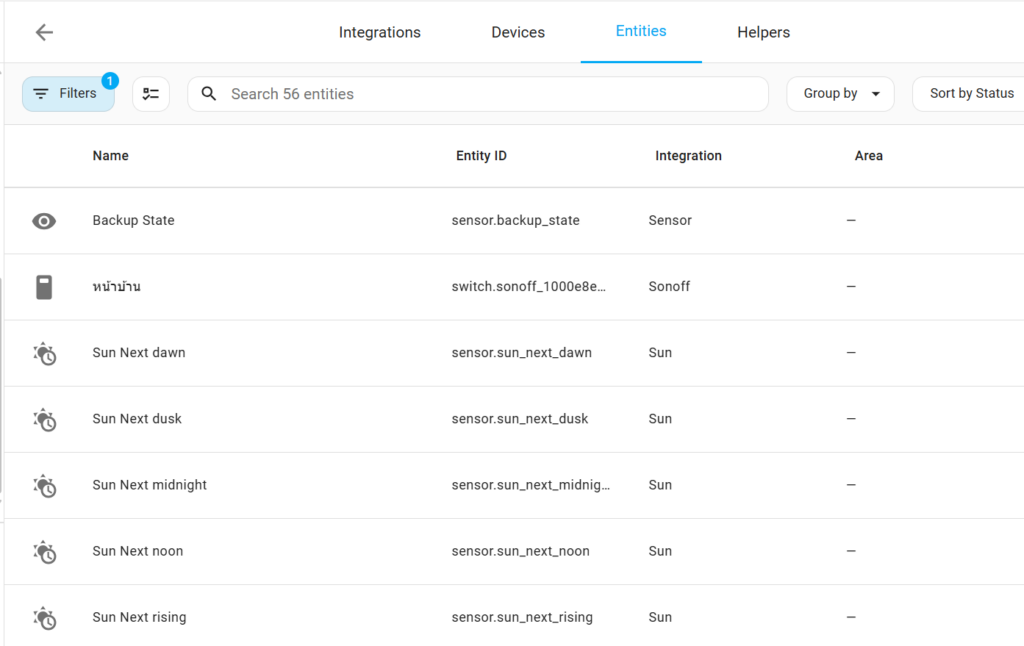
🔹 Add-on
📌 Add-on เป็นฟีเจอร์พิเศษที่ช่วยเพิ่มความสามารถให้ Home Assistant (เฉพาะ Home Assistant OS และ Home Assistant Supervised เท่านั้น)
ต่างจาก Integration ตรงที่ Add-ons ไม่ใช่แค่ตัวกลางเชื่อมต่อกับอุปกรณ์ แต่เป็นโปรแกรมเสริมที่รันอยู่ใน Home Assistant เอง
ตัวอย่าง Add-ons ยอดนิยม
- Mosquitto MQTT → ใช้เชื่อมต่ออุปกรณ์ที่ใช้โปรโตคอล MQTT
- File Editor → แก้ไขไฟล์ YAML ได้จากหน้าเว็บ
- Node-RED → สร้าง Automation แบบลากเส้นเชื่อมกัน
- ESPHome → จัดการอุปกรณ์ ESP32/ESP8266 ได้ง่าย ๆ
- Samba Share → แชร์ไฟล์ของ Home Assistant ไปยังคอมพิวเตอร์
👉 ไปที่ Settings > Add-ons แล้วเลือก Install Add-ons ตามที่ต้องการ
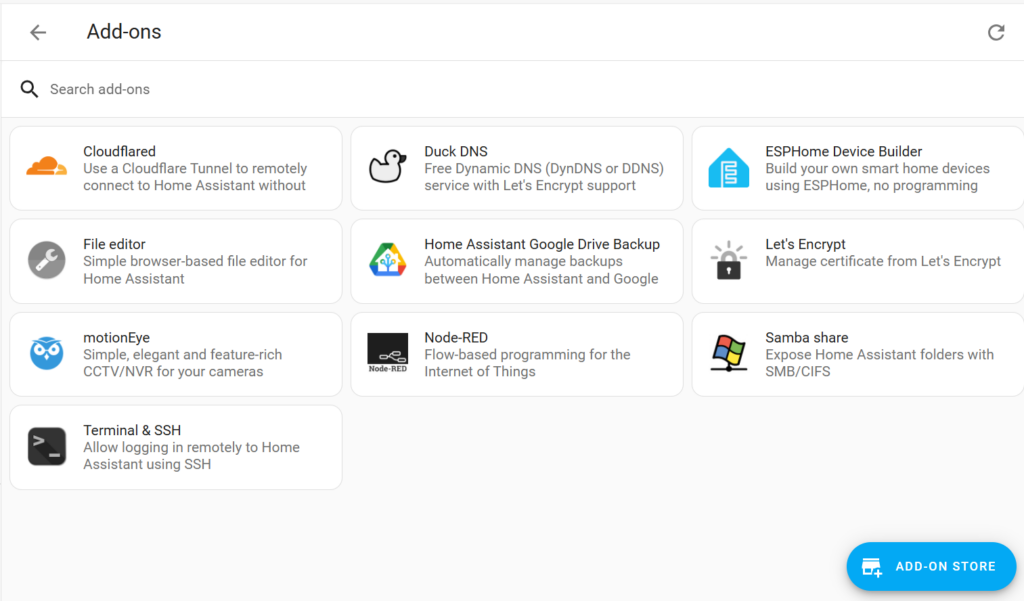
🔹 Automation
📌 Automation ทำให้บ้านของคุณ “ฉลาดขึ้น” โดยกำหนดให้ระบบทำงานตามเงื่อนไขที่ตั้งไว้
ตัวอย่าง Automation เช่น
✅ เปิดไฟอัตโนมัติเมื่อเข้าบ้าน (ใช้เซ็นเซอร์ประตูหรือ GPS)
✅ ปิดแอร์เมื่อไม่มีคนอยู่ (ใช้เซ็นเซอร์จับความเคลื่อนไหว)
✅ แจ้งเตือนเมื่อมีคนกดกริ่งหน้าบ้าน (เชื่อมกับกล้องหรือเซ็นเซอร์กริ่ง)
Automation มี 3 ส่วนหลัก ๆ
- Trigger → เหตุการณ์ที่ทำให้ Automation เริ่มทำงาน เช่น “พระอาทิตย์ตก”
- Condition → เงื่อนไขเพิ่มเติม เช่น “ต้องมีคนอยู่บ้าน”
- Action → สิ่งที่ให้มันทำ เช่น “เปิดไฟหน้าบ้าน”
👉 ไปที่ Settings > Automations & Scenes แล้วลองสร้างดู!
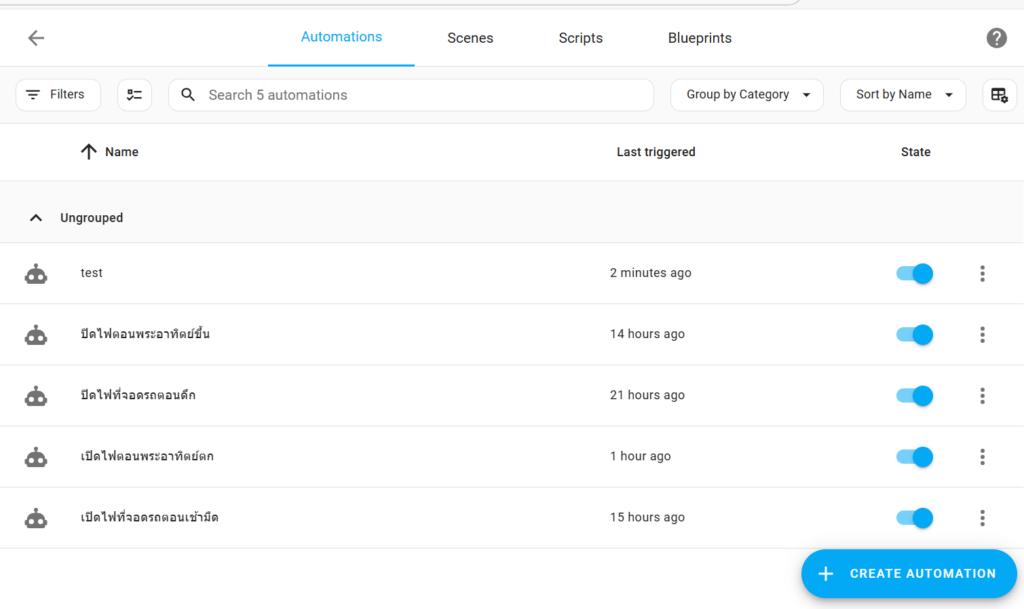
🔹 Dashboard & Lovelace
📌 Lovelace UI เป็นระบบแดชบอร์ดของ Home Assistant ที่ให้เราสามารถปรับแต่งหน้าจอควบคุมได้เอง
- อยากให้มีปุ่มเปิด/ปิดไฟอยู่หน้าแรก? ทำได้
- อยากให้มีกราฟพลังงาน? จัดไป
- อยากให้มีกล้องหน้าบ้านอยู่ตรงกลาง? ง่ายมาก
👉 ไปที่ Overview > Edit Dashboard แล้วลองปรับแต่งดู!
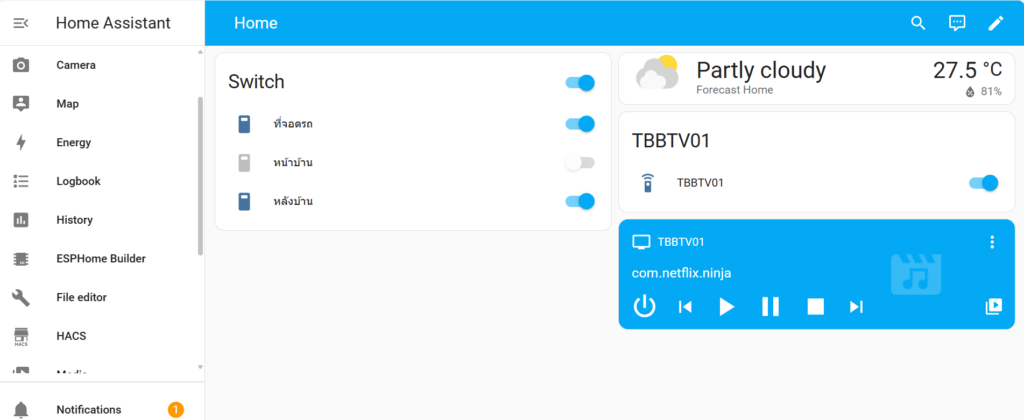
🔹 สรุป
Home Assistant อาจมีคำศัพท์เยอะ แต่ถ้ารู้แนวคิดแล้วจะใช้งานง่ายขึ้นมาก!
💡 Integration → สะพานที่เชื่อมอุปกรณ์เข้ากับ Home Assistant
💡 Device → อุปกรณ์ที่เชื่อมกับ Home Assistant ผ่าน Integration
💡 Entity → เป็นหน่วยย่อยภายใน Device เช่น ค่าจากเซนเซอร์, ฟังก์ชันการทำงาน
💡 Add-ons → ฟีเจอร์เสริมที่ช่วยเพิ่มความสามารถ (เช่น MQTT, Node-RED)
💡 Automation → ระบบอัตโนมัติที่ทำให้บ้านฉลาดขึ้น
💡 Dashboard & Lovelace → หน้าจอควบคุมที่ปรับแต่งได้
แค่รู้พวกนี้ คุณก็พร้อมใช้งาน Home Assistant แล้ว!

Leave a Reply